ApowerMirror是一款跨平台、免费、中文化、连线方便、将手机的萤幕投影到电脑的软体,只要在电脑与手机同时安装这个软体,就可以透过电脑以USB连线或无线网路遥控手机,将手机的萤幕投影到电脑萤幕,免费版本可以由电脑控制手机与撷取手机的萤幕,关于ApowerMirror手机版的下载、安装与将画面投影到电脑的方法说明如下:
使用这个程式,手机必须开启USB侦错的功能,才能将画面投影到电脑萤幕,详见:Android手机开启USB侦错。
这个软体免费版本没有录影、全萤幕…等功能。录影建议使用免费萤幕录影软体oCam、萤幕录影软体Gilisoft Screen Recorder等软体录影;如果想要影音同时录影,启用蓝牙连线的功能,设定手机的声音由笔记型电脑播放,就可以同时录制声音与影像,启用的方法详见:Android手机与电脑使用蓝牙连线播放声音。撷取萤幕建议使用免费萤幕撷取软体PicPick,操作比较方便。
1.连结到官方网站,点选「免费下载」。
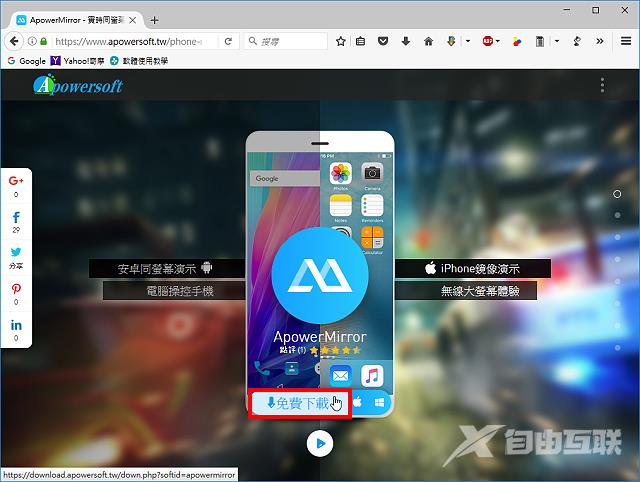
2.选择「储存档案」,点选「储存档案」。

3.下载完成以后,开启档案总管,对著下载的档案连续按两下滑鼠左键,准备安装ApowerMirror。

4.使用预设的语言,点选「确定」。

5.点选「下一步」。
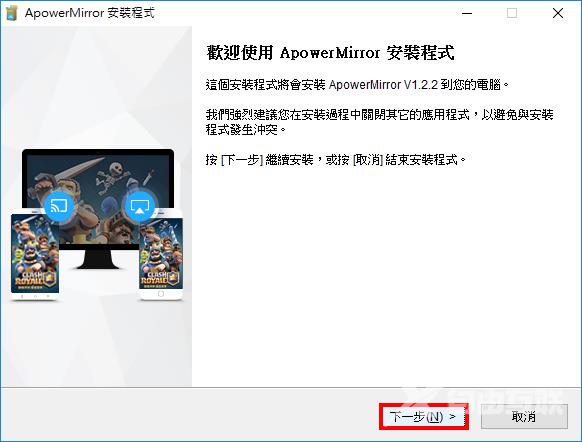
6.勾选「我同意」,点选「下一步」。

7.使用预设的目的资料夹名称,点选「下一步」。

8.取消勾选「建立快速启动图示」与「开机时自动启动」,点选「下一步」。
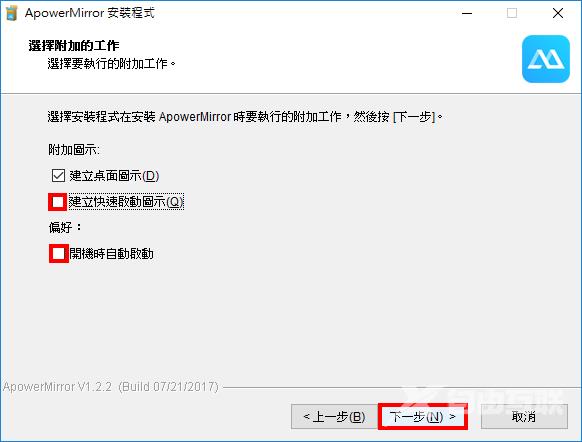
9.点选「安装」。

10.安装完成,取消勾选「启动ApowerMirror」,点选「完成」。

11.在手机,点选「Play商店」。

12.点选「Google Play」。

13.输入与搜寻apowermirror,点选「安装」。
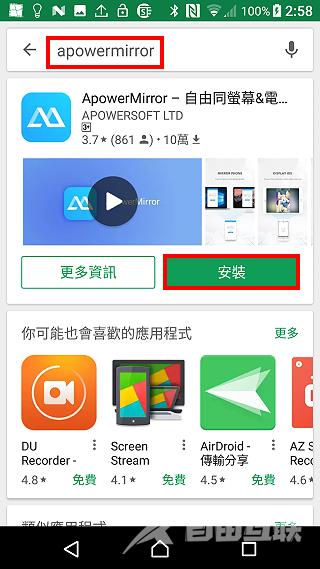
14.点选「接受」。
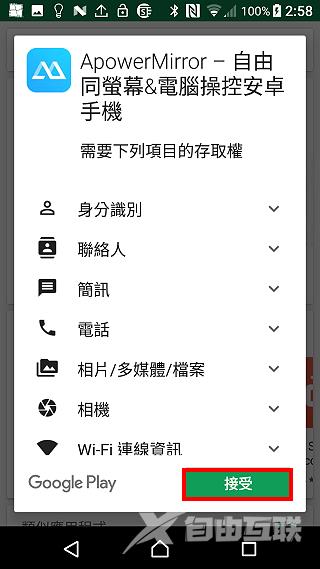
15.安装完成,点选「开启」。
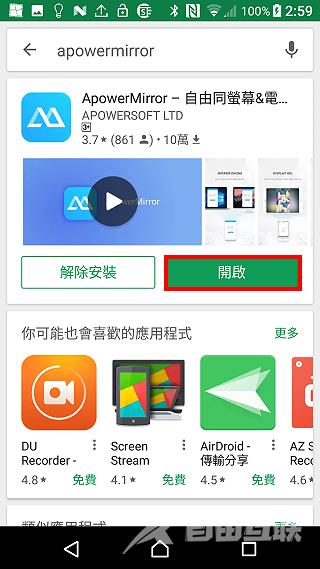
16.使用USB线连接手机与电脑,选择「USB连接」。
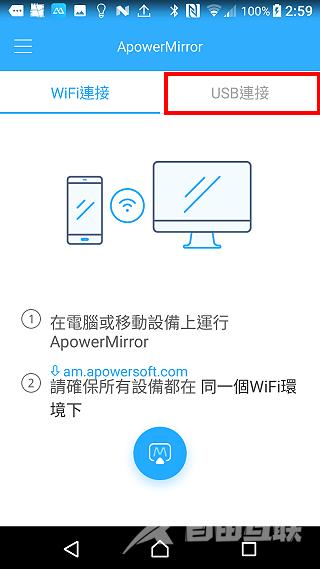
17.点选「连接」。
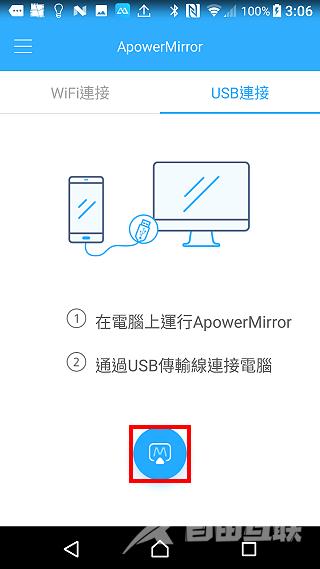
18.正在搜寻电脑。

19.在电脑,对著桌面的捷径图示连续按两下滑鼠左键,开启ApowerMirror。

20.显示使用说明,免费版本只能使用投影、滑鼠控制与萤幕撷取等功能;点选「注册」,注册完成,可以取得3天VIP帐户;如果需要完整功能,就点选「立即购买」。关闭视窗,继续使用免费版本。

21.点选「USB连接」。

22.选择连线的手机。

23.出现允许USB侦错的提示,手机必须设定允许USB侦错才能连线,设定的方法详见:Android手机开启USB侦错。

24.在手机,勾选「一律允许透过这台电脑进行」,点选「确定」。

25.在电脑,点选「已开启,下一步」。
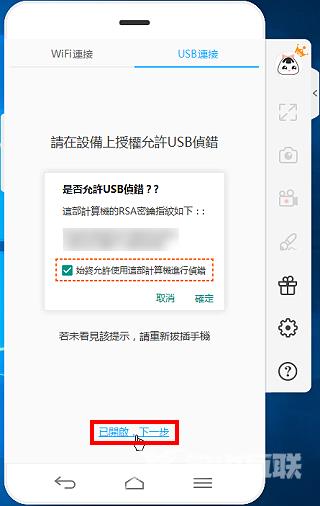
26.在手机,勾选「不要再显示」,点选「立即开始」。
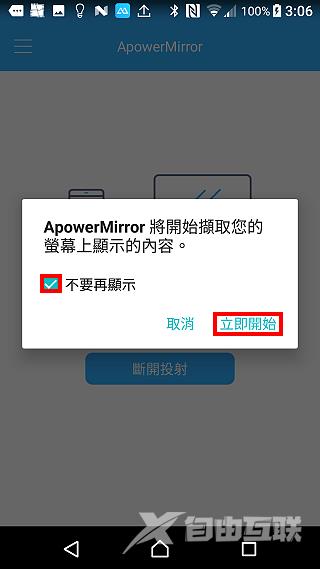
27.在手机,显示手机与电脑已经连线成功。
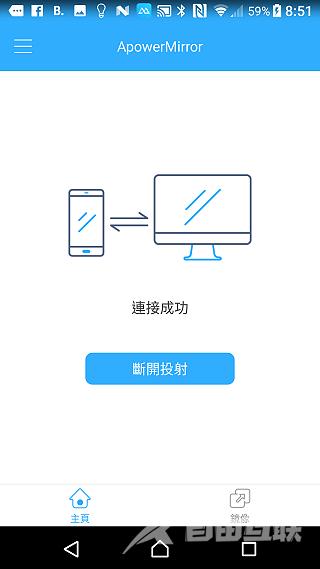
28.在电脑,也会显示连线成功的画面,点选「首页」。

29.可以使用滑鼠控制手机,撷取萤幕。

